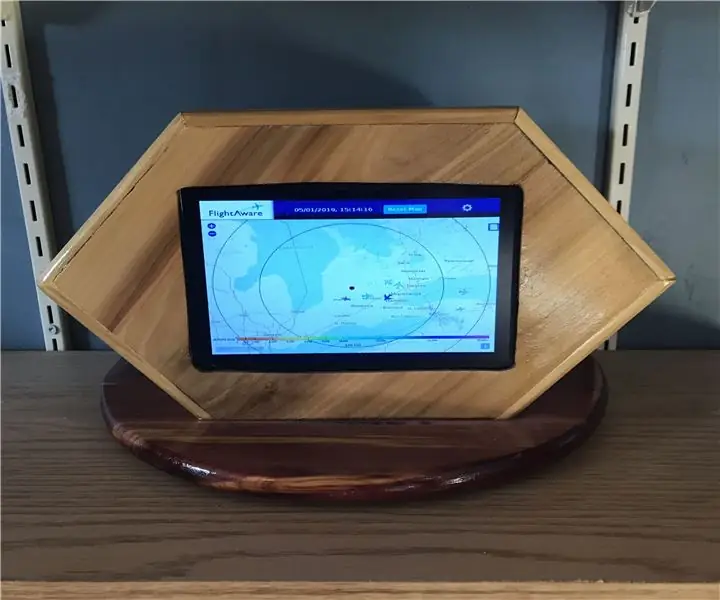
جدول المحتويات:
- الخطوة 1: ما تحتاجه لبناء هذا
- الخطوة 2: برمجة Raspberry Pi
- الخطوة الثالثة: قطع الجبهة والخلف
- الخطوة 4: قطع فتح الشاشة
- الخطوة الخامسة: تحضير القطع الجانبية
- الخطوة السادسة: بناء الزوايا
- الخطوة 7: تجميع الخزانة
- الخطوة الثامنة: تركيب اللوحة الأمامية
- الخطوة 9: إنشاء القاعدة
- الخطوة العاشرة: تثبيت القاعدة
- الخطوة 11: ورنيش العلبة
- الخطوة 12: إضافة الشاشة
- الخطوة 13: تثبيت لوحة العرض
- الخطوة 14: تحضير الظهر
- الخطوة 15: تثبيت Raspberry Pi
- الخطوة 16: استكمال الجزء الخلفي من الخزانة
- الخطوة 17: تحضير مصدر الطاقة
- الخطوة 18: زرر الأشياء
- الخطوة 19: اللمسات الأخيرة
- مؤلف John Day [email protected].
- Public 2024-01-30 07:40.
- آخر تعديل 2025-01-23 12:54.
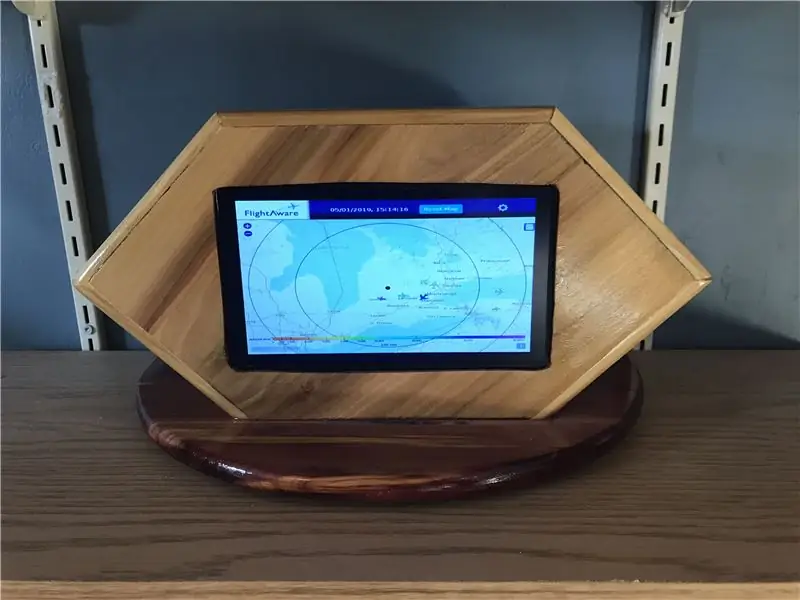
في وقت سابق من هذا العام ، أصبحت على دراية بشركة مثيرة جدًا للاهتمام تسمى FlightAware والتي توفر تتبع رحلات كل من الطائرات الخاصة والتجارية في جميع أنحاء العالم. كجزء من خدمتها ، تعتمد Flight Aware كثيرًا على التعهيد الجماعي لبيانات التتبع الخاصة بها من آلاف محطات استقبال الراديو الخاصة التي تراقب إشارات المراقبة التلقائية - البث (ADS-B) لأي طائرة تحلق في السماء.
توفر هذه الإشارات موقع GPS ، والارتفاع ، والسرعة ، واتجاه الطائرة ، والتي يمكن استقبالها بسهولة بواسطة جهاز استقبال لاسلكي وإرسالها إلى FlightAware لتوفير التتبع في الوقت الفعلي.
يكمن جمال هذا الترتيب في أنه يمكن تلقي هذه المعلومات وإرسالها بواسطة جهاز Raspberry Pi المتواضع وجهاز دونجل SDR (راديو محدد بالبرمجيات). يُعرف هذا النوع من محطات الاستلام بشكل أكثر شيوعًا باسم محطة PiAware.
بعد أن تم تمكين Raspberry Pi من شبكة Wi-Fi احتياطية ، كنت مفتونًا جدًا بهذا ، وبعد أن طلبت دونجل SDR بقيمة 20 دولارًا من eBay ، كنت مستيقظًا وأراقب الطائرات في منطقتي.
تتمثل إحدى الميزات الرائعة لنظام PiAware في قدرتك على رؤية خريطة في الوقت الفعلي لما تتلقاه محطة PiAware عبر واجهة ويب يمكنك عرضها على جهاز كمبيوتر يمثل جزءًا من شبكة WiFi الخاصة بك. كمكافأة إضافية ، توفر واجهة الويب PiAware أيضًا صورة رادار حية للطقس لمنطقتى.
هذا هو المكان الذي بدأ فيه الإلهام لهذا المشروع. كان لدي أيضًا Raspberry Pi 1 Model B مسنًا يتجول. بينما كانت الفتاة العجوز أبطأ قليلاً من أشقائها الجدد ، لا يزال لديها الكثير من الحياة فيها. كجزء من استقصائي حول ما يمكنني فعله باستخدام Pi قديم - عثرت على بعض التفاصيل حول كيفية استخدام Raspberry Pi ككشك لمتصفح الويب - على غرار تلك التي تراها في أماكن مثل المطارات لعرض معلومات محدثة.
وبهذا ولدت SkyAware Radar Kiosk.
الخطوة 1: ما تحتاجه لبناء هذا


هذا مشروع معقد إلى حد ما حيث يوجد عدد لا بأس به من الأجزاء. ومع ذلك ، فإن جميع المكونات الإلكترونية يتم توصيلها وتشغيلها إلى حد كبير في معظم الأحيان.
لذلك ، لبناء هذا الكشك ، تحتاج إلى ما يلي:
أجزاء إلكترونية
- رازبيري باي 1 موديل بي
- Wi-Fi dongle لـ Raspberry Pi (غير مطلوب إذا كان Pi الخاص بك يحتوي على Wi-Fi مدمج)
- شاشة LCD مقاس 7 بوصات مع لوحة تشغيل الفيديو - لقد طلبت إخراجي من موقع eBay مقابل 30 دولارًا تقريبًا - تأكد من أن اللوحة بها مدخل HDMI
- كبل HDMI قصير - طلبت مني من eBay مقابل بضعة دولارات
- لوحة محول من 12 فولت إلى 5 فولت - مرة أخرى من eBay مقابل بضعة دولارات
- كابل تمديد USB قصير - أيضًا من eBay
- كابل شاحن هاتف USB قصير - eBay مرة أخرى
- موصلات الطاقة للذكور والإناث - حصلت عليها من متجر الفائض المحلي الخاص بي
- جهاز كمبيوتر محمول يعمل بالطاقة 12 فولت - أيضًا من متجري الفائض المحلي
- أطوال قليلة من ربط الأسلاك.
قطع الخشب
- قطعتان من البتولا مقاس 11.25 × 5.75 بوصة × 0.5 بوصة للعلبة الأمامية والخلفية
- أربع قطع 4.5 بوصة × 4.5 بوصة × 0.5 بوصة من خشب البتولا لجوانب العلبة
- قطعة واحدة 4.5 "X 5.75" X 0.5 "من البتولا لأعلى العلبة
- قطعة واحدة مقاس 8 × 12 بوصة × 0.5 بوصة من الأرز الأحمر لأسفل العلبة
الأدوات واللوازم
- منشار طاولة
- رأى ميتري
- طاولة توجيه مع بت مستقيمة ودائرية
- جهاز Dremel Trio أو أي أداة دوارة صغيرة لقمة مستقيمة
- ساندر
- لحام الحديد ولحام
- غراء الخشب
- شريط كهربائي
- المشابك الزاوية
- حفر أو حفر الصحافة
- مسدس الغراء الساخن وعصي الغراء الساخن
- حماة الأثاث من اللباد
الخطوة 2: برمجة Raspberry Pi

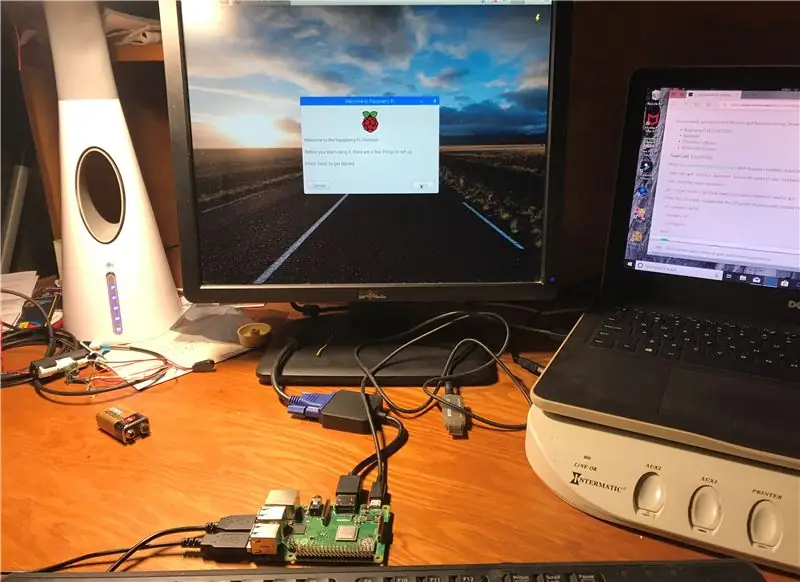
إخلاء صغير - Pi المصور في هذه الخطوة هو Raspberry Pi 3 B + (لم أفكر في التقاط صورة عندما كنت أقوم بهذه الخطوة مع Pi 1 B الذي استخدمته)
يعد إعداد Raspberry Pi ككشك ويب أمرًا بسيطًا في الواقع. بعبارات أبسط ، كل ما عليك فعله هو تثبيت Raspbian على Raspberry Pi الخاص بك.
يأتي Raspbian مثبتًا مع متصفح الويب الخاص به المسمى Chromium. يحتوي Chromium على ميزة إضافية حيث يمكنه عرض نفسه في ما يسمى بوضع الكشك وهو في الأساس وضع يتم فيه عرض المتصفح في وضع ملء الشاشة مع إخفاء مؤشر الماوس أو تعطيله. عند تعيين صفحة Chromium الرئيسية على الصفحة التي تريد عرضها في وضع kiosk ، يمكن إنشاء Raspberry Pi لبدء Chromium في وضع kiosk في كل مرة يتم تشغيله فيها.
لكن المشكلة التي واجهتها مع هذا تأتي مع إصدار Raspberry Pi الذي كنت أستخدمه. أحدث إصدارات Raspbian موجهة أكثر للإصدارات الأحدث من Raspberry Pi. مع نموذجي القديم A Pi ، بينما لا يزال يعمل ، كان بالتأكيد يواجه مشاكل في مواكبة نظام التشغيل الأحدث.
نتيجةً لذلك ، كنت بحاجة إلى العثور على إصدار أقدم من Raspbian لا يزال يحتوي على وظيفة الكشك التي كنت أرغب فيها ، لكنني لم أضع ضرائب على Pi الأقدم كثيرًا.
بعد إجراء بعض الأبحاث ، وجدت أن إصدار 2016/2016 من Raspbian-Jessie هو الإصدار الأفضل. يمكن العثور على صورة هذا الإصدار من Raspbian هنا.
قمت بتنزيل صورة Raspbian ووميضت على بطاقة SD
بمجرد وميض الصورة ، وضعت بطاقة SD في Raspberry Pi الخاص بي ، وقمت بتوصيل لوحة المفاتيح والماوس بمنافذ USB في Pi ، وقمت بتوصيلها بشاشة مزودة بكابل HDMI وتشغيلها.
عند بدء التشغيل ، يجب أن يبدأ Pi في واجهة مستخدم "Windows" ، انقر فوق القائمة ، متبوعًا بعنصر قائمة الأنظمة وافتح نافذة المحطة الطرفية.
في نافذة المحطة ، اكتب sudo raspi-config
عندما تفتح قائمة التكوين ، قم بما يلي:
- توسيع نظام الملفات (الخيار 1)
- تغيير كلمة مرور المستخدم (الخيار 2)
- تغيير خيارات التمهيد إلى "تسجيل الدخول التلقائي لسطح المكتب" (الخيار B4 ضمن خيارات التمهيد)
- تغيير الإعدادات الإقليمية الخاصة بك (الخيار 5)
- قم بتعيين اسم المضيف الخاص بك (الخيار A2 ضمن الخيارات المتقدمة)
- تأكد من تشغيل SSH (الخيار A4 ضمن الخيارات المتقدمة)
- قم بتغيير Memory Split إلى 128 (أو أكثر) للفيديو أو المحتوى الرسومي المكثف (الخيار A3 ضمن الخيارات المتقدمة)
بعد ذلك ، أعد تشغيل Pi
ملاحظة - في هذه المرحلة ، عادةً ما نحصل على تحديثات لـ Raspbian ونثبتها - من الضروري ألا نقوم بذلك في هذه الحالة لأننا نحتاج إلى الحفاظ على هذا الإصدار من Raspbian الذي سيتم فقده مع التحديث..
بمجرد إعادة تشغيل Pi ، افتح الجهاز مرة أخرى واكتب الأوامر التالية:
sudo apt-get update (نريد فقط معرفة الجديد للأشياء القليلة التي نحتاجها حقًا)
بعد انتهاء التحديث ، يتعين علينا تنزيل وتثبيت حزمتين ليستا جزءًا من هذا الإصدار من Raspbian:
apt-get install unclutter
تتيح لك أداة ترتيب الصور إخفاء مؤشر الماوس على شاشتك
بعد هذا التثبيت ، يجب أن تظل في دليل المستخدم / home / pi
نحتاج بعد ذلك إلى إنشاء برنامج نصي في هذا الدليل قم بإنشاء البرنامج النصي مثل هذا:
نانو start_chromium.sh
- # قم بتشغيل المتصفح بعد التمهيد إلى سطح المكتب
- / بن / نوم 3
- sudo -u pi chromium-browser --kiosk --incognito &
- # نهاية النص
يرجى ملاحظة أن عنوان IP سيكون لعنوان IP الخاص بموقع Pi Aware Flight Aware Skyview الخاص بك. أسهل طريقة للحصول على ذلك هي إلقاء نظرة على حساب FlightAware المخصص لإعداد PiAware الخاص بك والنقر فوق ارتباط Flight Aware - قص ولصق عنوان الويب الخاص بموقع الويب الذي يظهر مع خريطة Flight Aware الخاصة بك.
اضغط على Ctrl-x لإغلاق الملف وحفظه.
الخطوة التالية هي جعل البرنامج النصي قابلاً للتنفيذ ، وتنفيذ الأوامر التالية من سطر الأوامر:
- sudo chmod 755 start_chromium.sh
- sudo chmod + x start_chromium.sh
الآن بعد أن أصبح البرنامج النصي قابلاً للتنفيذ ، فإن الخطوة التالية هي تعديل ملف التشغيل التلقائي:
sudo nano /home/pi/.config/lxsession/LXDE-pi/autostart
- xset s إيقاف
- تضمين التغريدة
- xset -dpms
- تضمين التغريدة
- @ / home / pi / start_chromium.sh
- تحتاج أيضًا إلى التعليق على سطر واحد بعلامة # ، لذا قم بالتعديل لتبدو هكذا: #xscreensaver-no-splash
يمكنك الآن Crtl-x إغلاق الملف وحفظه.
تعمل أوامر xset الثلاثة الأولى معًا لمنع الشاشة من الانطفاء بعد بضع دقائق. يخفي أمر إلغاء الفوضى مؤشر الماوس على شاشتك بعد 5 ثوانٍ. ثم يتم تنفيذ النص الجديد الذي أنشأناه للتو.
لقد إنتهينا! في هذه المرحلة اكتب:.
sudo إعادة التشغيل
ويجب أن تبدأ في رؤية خريطة Flight Aware تظهر على الشاشة بمجرد إعادة تشغيل pi
الخطوة الثالثة: قطع الجبهة والخلف



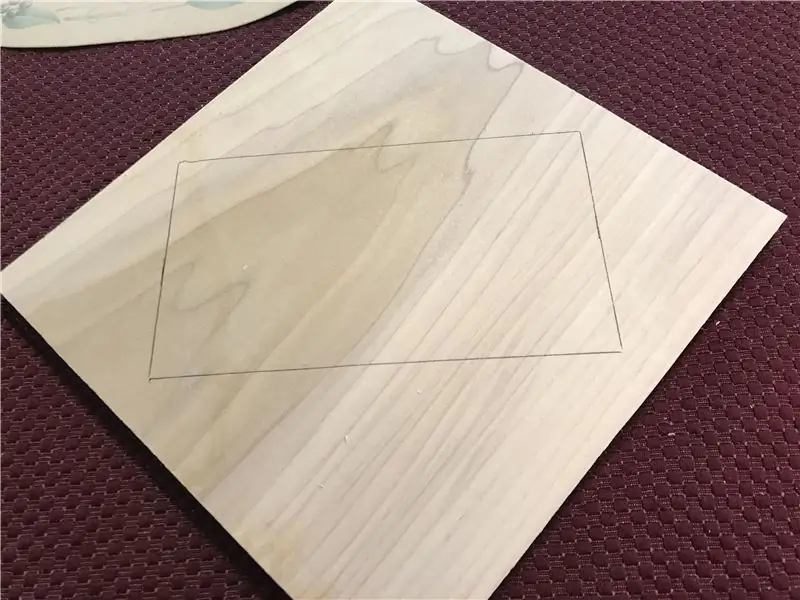
الآن وبعد الانتهاء من تشفير كشك الويب ، فإن الخطوة التالية هي إنشاء الخزانة التي سيعيش فيها Raspberry Pi والشاشة.
سيكون من السهل جدًا في الواقع إنشاء صندوق بسيط لإيواء جميع الأجهزة الإلكترونية ، لكنني أردت أن أجعل هذه الخزانة فريدة أكثر قليلاً ، لذلك قررت في النهاية على شكل سداسي لها. الشيء الجميل في هذا الشكل هو أنه على الرغم من كونه فريدًا - إلا أنه لا يزال من السهل جدًا بناؤه.
لبناء الخزانة ، بدأت بقطع الجزء الأمامي والخلفي لأن الجزء الأمامي والخلفي يمكن أن يكون بمثابة رقصة لصق عندما أذهب إلى لصق جوانب العلبة معًا في وقت لاحق.
لإنشاء الواجهة ، قمت أولاً بقياس حجم شاشة LCD التي سأستخدمها وقمت بقص قالب للشاشة على قطعة من الورق المقوى.
باستخدام قالب الورق المقوى ، قمت بعد ذلك بوضعه فوق إحدى قطع البتولا مقاس 11.25 × 5.75 بوصة. عند وضع القالب على الخشب ، تأكد من وضع الخشب على شكل ماسي بالنسبة لقالب الشاشة.
عندما يتم توسيط القالب على السبورة ، ارسم مخطط الشاشة على الخشب بقلم رصاص.
بعد ذلك ، ضع علامة على الخشب على بعد بوصتين من كل جانب من جوانب الشاشة الأطول التي حددتها للتو.
باستخدام منشار ميتري ، اقطع خطًا مستقيمًا على العلامات التي رسمتها للتو على الألواح. تأكد من أن التخفيضات الخاصة بك متوازية مع الجوانب الطويلة لقالب الشاشة الذي رسمته.
بمجرد الانتهاء من التخفيضات ، يجب أن يكون لديك الآن شكل سداسي ذو قمة وأسفل طويلين مع قطع جميع زوايا الزوايا بزاوية 22.5 درجة.
باستخدام واجهة العلبة التي قطعتها للتو ، ارسم النمط فوق قطعة البتولا الأخرى مقاس 11.25 × 5.75 بوصة واقطع الجزء الخلفي من العلبة باستخدام منشار ميتري.
الخطوة 4: قطع فتح الشاشة




بمجرد قطع الجزء الأمامي والخلفي من الخزانة ، نحتاج بعد ذلك إلى قطع فتحة الشاشة في المقدمة.
باستخدام مخطط القالب الذي رسمناه في المقدمة في الخطوة الأخيرة ، استخدمت أداة دوارة صغيرة (في هذه الحالة لدي Dremel Trio الموثوق بها) وبقمة مستقيمة ، قم بقطع فتحة الشاشة باتباع الخط المرسوم بعناية وببطء الخشب.
بمجرد قطع الفتحة ، نحتاج إلى عمل أخدود يتبع الحافة الخارجية للشاشة المفتوحة من الداخل من واجهة الخزانة. هذا الأخدود مخصص للسماح للجزء غير المعروض من الشاشة بالتناسب مع الجزء الأمامي بشكل مريح. لعمل الأخدود ، أقوم بإعادة ضبط الأداة الدوارة بحيث لا تقطع إلا على عمق 1/4 بوصة ثم قطعت أخدودًا بطول نصف بوصة على طول الحافة الخارجية لفتح الشاشة.
الخطوة الخامسة: تحضير القطع الجانبية



الخطوة التالية في العملية هي إعداد جوانب الخزانة. بشكل أكثر تحديدًا ، نحتاج إلى إضافة أخدود 1/2 بوصة على طول كل حافة من الجانبين للسماح للجزء الأمامي والخلفي للخزانة بالتركيب بسلاسة وبشكل مريح في الجوانب عندما نذهب لتجميع كل شيء معًا.
لإنشاء الأخاديد ، قم بتثبيت 1/2 بوصة مستقيمة في جهاز التوجيه واضبط عمق قطع جهاز التوجيه على 1/4 بوصة.
عند إعداد جهاز التوجيه ، خذ لوحين من البتولا مقاس 1/2 بوصة وقم بتشغيل الحافتين الطويلتين للوحات من خلال جهاز التوجيه بحيث يكون لديك أخدود بعرض 1/2 بوصة وعمق 1/4 بوصة على طول كل منهما الجانب الطويل من المجالس. تأكد من أن الأخاديد على نفس الجانب من اللوحة.
الخطوة السادسة: بناء الزوايا



بعد ذلك نقطع الجوانب للخزانة.
ابدأ بقص أربعة أقسام بطول 4-3 / 8 بوصات من قطعة البتولا مقاس 1/2 بوصة التي وضعنا فيها الأخاديد خلال الخطوة الأخيرة.
عند قص القطعتين الأوليين ، قم بقصهما بمنشار ميتري عند 22.5 درجة واقطع بهذه الزاوية على طرفي الألواح. عند قص الألواح ، تأكد من قطعها بحيث يكون الجزء الأطول من الزوايا على جانب اللوحة بحيث لا يحتوي على أخدود مقطوع فيه.
عند قص القطعتين الأخيرتين ، اقطع جانبًا بمقدار 22.5 درجة باستخدام المنشار المائل ، ثم اقطع الجانب الآخر بزاوية 45 درجة. مرة أخرى ، عند قص الألواح ، تأكد من قطعها بحيث يكون الجزء الأطول من الزوايا على نفس الجانب من اللوحة الذي لا يحتوي على أخدود مقطوع فيه.
مع قطع القطع ، قم بلصق الجانبين معًا في الزاوية 22.5 درجة لكل لوح وقم بتثبيتهما بمشابك الزاوية. يجب أن تحتوي القطع على ما يبدو أنه أكبر من علامتي (<).
بمجرد أن يجف الغراء ، أزل المشابك.
الخطوة 7: تجميع الخزانة
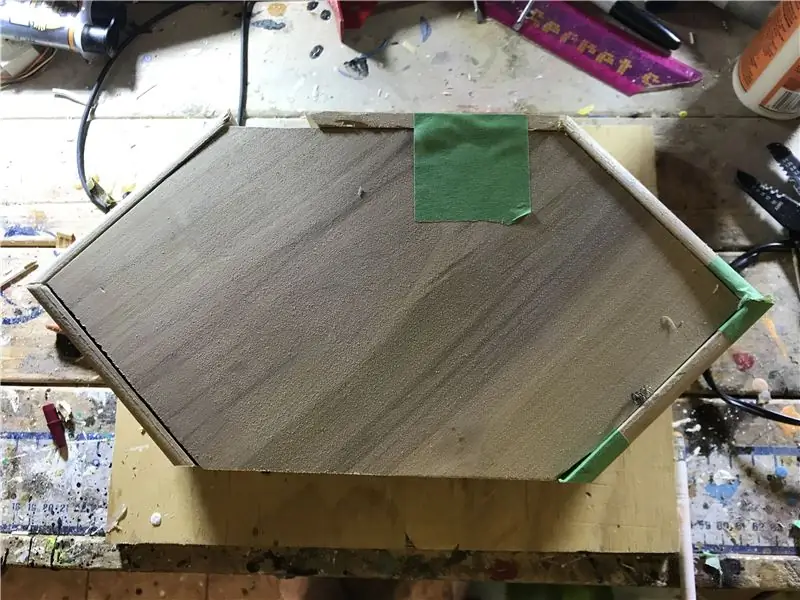


لتجميع هيكل الخزانة ، نحتاج إلى استخدام الجزء الأمامي والخلفي من الخزانة كقالب.
ابدأ بوضع جانبي العلبة الذي قمنا ببنائه في الخطوة الأخيرة مع الأجزاء الأمامية والخلفية ، مع التأكد من ملاءمتهما في الأخاديد المقطوعة في الزوايا.
قم بقطع 6 بوصات طولها 1/2 بوصة من خشب البتولا المحزز بمنشار ميتري للقطع بزاوية 22.5 درجة. تأكد من أن الجزء "الطويل" من الزوايا موجود على جانب لوح خشب البتولا الذي لا يحتوي على أخدود مقطوع فيه.
مع قطع اللوح ، ضع القليل من غراء الخشب على طول حواف 22 درجة وأرفق اللوحة بأعلى الخزانة ، مع التأكد من أن الجزء العلوي متصل بإحكام بجوانب الزاوية من الخزانة. قبل إرفاق الجزء العلوي ، عادةً ما أضع القليل من الشريط اللاصق على الزوايا العلوية للقطع الأمامية والخلفية لتجنب أي لصق غير مقصود للأمام والخلف أثناء ذهابنا إلى الأعلى إلى الجانبين.
كتدبير إضافي ، قمت أيضًا بتأمين الجزء العلوي على الجانبين ببعض شريط التقنيع حتى يجف الغراء.
الخطوة الثامنة: تركيب اللوحة الأمامية


مع تجميع الهيكل الأساسي للخزانة ، فإن الخطوة التالية هي إرفاق اللوحة الأمامية بشكل دائم بجسم الخزانة.
في هذه الحالة ، إنها طريقة أمامية مباشرة إلى حد ما لمجرد تشغيل قطعة من الغراء على طول الأخاديد الداخلية للعلبة وتثبيت اللوحة الأمامية بإحكام في الأخدود حتى يتدفق الجزء الأمامي إلى حافة هيكل الخزانة.
الخطوة 9: إنشاء القاعدة




ستكون القاعدة التي سيتم تركيب الخزانة عليها مصنوعة من قطعة 12 بوصة × 8 بوصة بسمك 1/2 بوصة من خشب الأرز الأحمر.
من أجل توفير القليل من التباين مع الزوايا الحادة للخزانة ، قررت أن أجعل القاعدة على شكل نصف دائرة.
لعمل نصف دائرة ، استخدمت وعاءًا كبيرًا كقالب ورسمت نصف دائرة على لوح الأرز الأحمر.
ثم قمت بقصها بمنشار التمرير.
كطريقة لتنظيف حواف الدائرة ، قمت بتشغيل جانبي اللوحة من خلال جولة حول قليلاً على جهاز التوجيه.
الخطوة العاشرة: تثبيت القاعدة



قبل تثبيت القاعدة على الخزانة ، أعطي أولاً كلا القطعتين صنفرة شاملة.
بمجرد أن يتم صقل كل شيء ، نريد تثبيت الخزانة بحيث تكون في منتصف القاعدة ، بحيث يكون الجزء الخلفي من الخزانة محاذيًا للجزء الخلفي من القاعدة. ابدأ بوضع الخزانة أعلى القاعدة ، وتأكد من أن الخزانة متمركزة تمامًا على القاعدة. للتأكد من أن الأشياء تتمحور تمامًا ، استخدمت مسطرة للقياس من حافة القاعدة إلى حافة الخزانة ، يجب أن تكون المسافة هي نفسها على كل جانب من الخزانة.
بمجرد أن يتم توسيط الخزانة ، حدد موقع القاعدة بقلم رصاص
قم بإزالة الخزانة ووضع حبة من الغراء على طول الحافة السفلية للخزانة. اربط الخزانة بالقاعدة في المكان الذي حددته وقم بتطبيق القليل من التثبيت من أجل ضمان رابطة قوية.
بمجرد أن يجف الغراء ، يمكنك إزالة المشابك.
الخطوة 11: ورنيش العلبة

بعد تجميع الخزانة أخيرًا ، أعطيتها طبقتين من ورنيش الصاري ، مع صنفرة خفيفة من الصوف الصلب بين المعاطف.
الخطوة 12: إضافة الشاشة



مع اكتمال بناء الخزانة ، نبدأ الآن في تثبيت المكونات الإلكترونية للكشك.
نبدأ التثبيت بشاشة عرض LCD. عندما نظرت إلى الشاشة ، لاحظت لأول مرة أن الشاشة بها حدود معدنية مجلفنة حول الشاشة. في حين أن هذا في حد ذاته لا بأس به ، فقد لاحظت أن الحدود كانت ملحوظة تمامًا عندما أجريت اختبارًا ملائمًا للشاشة في الخزانة.
لإخفاء الحدود ، قمت بتطبيق شريط من الشريط الكهربائي الأسود على طول حدود الشاشة.
بمجرد تطبيق الشريط ، قمت بتثبيت الشاشة في الخزانة. ثم قمت بتأمين الشاشة في مكانها بقطعة من الغراء الساخن على طول حافة الشاشة.
الآن ، من هذه النقطة فصاعدًا ، أود أن أوصيك بتوخي الحذر الشديد في التعامل مع الخزانة من الآن فصاعدًا بعد تثبيت الشاشة - لقد اكتشفت ذلك بالطريقة الصعبة!
الخطوة 13: تثبيت لوحة العرض



بعد تثبيت الشاشة ، نقوم بعد ذلك بتثبيت لوحة التشغيل للشاشة.
قم بتوصيل كابل الشريط المتصل بالشاشة بلوحة العرض.
ضع القليل من الغراء الساخن على الجزء الخلفي من اللوحة وقم بتثبيته في الجزء الخلفي من الشاشة.
بمجرد أن يجف الغراء ، قم بتوصيل كبل HDMI بمنفذ HDMI على اللوحة ثم قم بتوصيل الكبل الخاص بلوحة مفاتيح التحكم بلوحة العرض.
ضع القليل من الغراء الساخن على الجزء الخلفي من الشاشة وأرفق لوحة مفتاح التحكم بالشاشة.
الخطوة 14: تحضير الظهر




قبل أن نتعمق أكثر في التثبيت الإلكتروني ، كنت أرغب في القيام ببعض الأعمال التحضيرية على الجزء الخلفي من الخزانة.
في حين أن الجزء الخلفي هو في الغالب قطعة خشب عادية ، ما زلنا بحاجة إلى بعض التهوية للسماح للحرارة بالتبدد من الأجهزة الإلكترونية التي سيتم وضعها داخل الخزانة.
لإنشاء فتحات التهوية ، قمت أولاً بتمييز سلسلة من نقاط الحفر المتباعدة بشكل متساوٍ على طول الجزء العلوي من الظهر.
بمجرد ترميز الجزء الخلفي ، قمت بحفر ثقوب 3/8 بوصة في المواقع المحددة باستخدام مكبس حفر
الخطوة 15: تثبيت Raspberry Pi

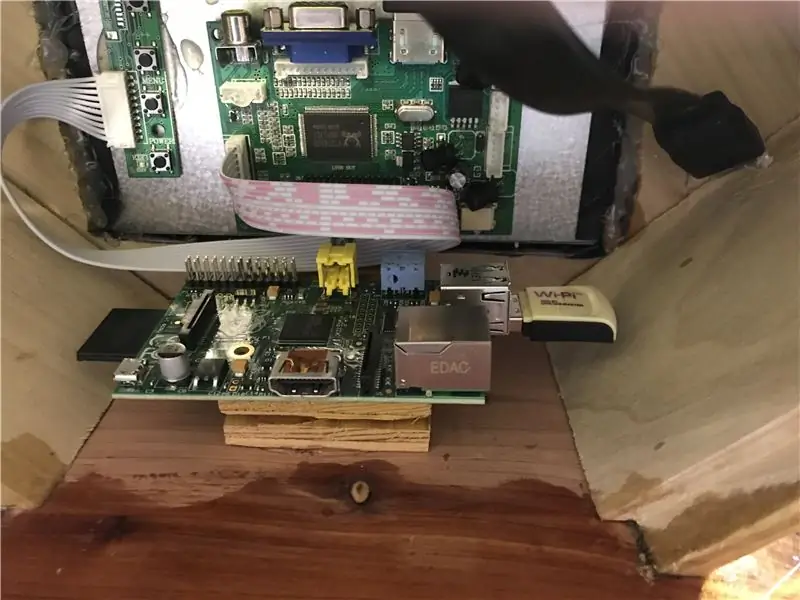

بالعودة إلى تركيب الإلكترونيات ، نركز بعد ذلك على تثبيت Raspberry Pi في الخزانة.
لتوفير أكبر قدر ممكن من التهوية لـ Pi ، اخترت أن يكون PI جالسًا في أكبر قدر ممكن من الهواء الطلق. لتحقيق ذلك ، قررت تركيب Raspberry Pi أعلى كتلة صغيرة من الخشب والتي بدورها سيتم توصيلها بأسفل الخزانة.
لذلك ، بقليل من الغراء الساخن ، قمت بتوصيل كتلة صغيرة من الخشب بأسفل الخزانة ، ثم قمت بتوصيل Raspberry Pi أعلى كتلة الخشب.
بمجرد أن يجف الغراء ، قمت بتوصيل الطرف الآخر من كابل HDMI في Pi ثم قمت بتوصيل كابل USB صغير بمنفذ الطاقة الخاص بـ Raspberry Pi.
الخطوة 16: استكمال الجزء الخلفي من الخزانة


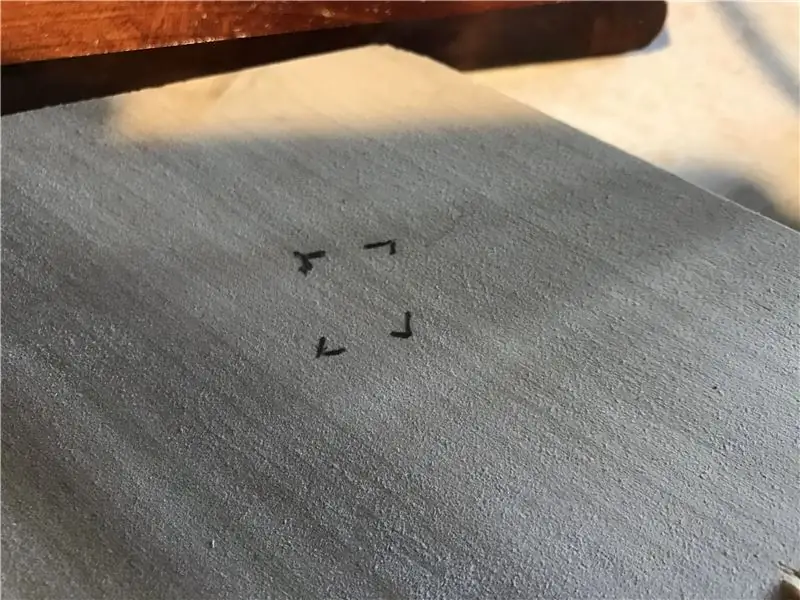
بالعودة مرة أخرى إلى الجزء الخلفي من الخزانة ، نحتاج إلى قطع الوصول لكابل USB لـ Raspberry Pi ولتوفير الوصول إلى موصل الطاقة للكشك.
بدءًا من منفذ USB ، قمت بتتبع الخطوط العريضة للمنفذ على الجانب الأيمن السفلي من الخلف.
بعد ذلك ، قمت بتتبع الخطوط العريضة لموصل الطاقة في الجزء السفلي الأيسر من الجزء الخلفي.
بعد تتبع الفتحات ، قمت بعد ذلك بحفر ثقب 3/8 بوصة في منتصف الفتحات التي تم تتبعها. ثم قمت بتوسيع الثقوب إلى الحجم المناسب باستخدام أداة دوارة وقليل مستقيم.
الخطوة 17: تحضير مصدر الطاقة


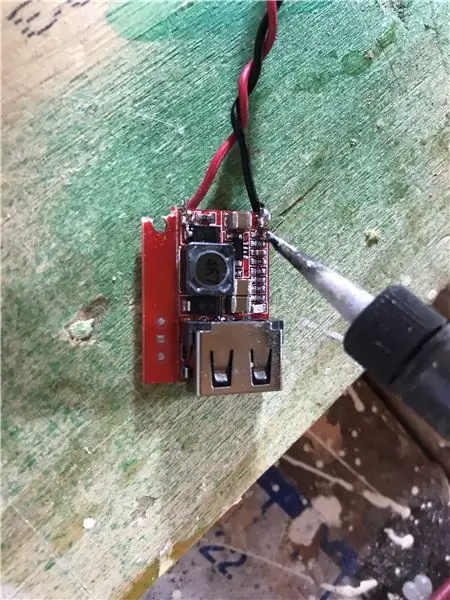
مع تثبيت المكونات الرئيسية الآن ، نحتاج الآن إلى وضع البتات التي نحتاجها لتشغيل كل شيء.
لهذا المشروع لدينا متطلبان مختلفان للطاقة. تتطلب الشاشة 12 فولت من الطاقة بينما يحتاج Raspberry PI إلى 5 فولت للعمل.
أفضل طريقة لتحقيق ذلك هي الحصول على الطاقة الرئيسية للكشك من مصدر طاقة 12 فولت مع محول تنحى لتوفير 5 فولت لـ Pi.
لكي يجتمع كل هذا معًا ، نحتاج إلى إنشاء مجموعة أسلاك لمصدر الطاقة. لبناء ضفيرة الأسلاك ، نحتاج أولاً إلى تحديد قطبية الطاقة الخارجة من مصدر الطاقة. للقيام بذلك ، قمت بتوصيل مقبس موصل الطاقة الأنثوي بمصدر طاقة الكمبيوتر المحمول وربطت مقياسًا متعددًا بالخيوط الموجودة في موصل الطاقة. لقد لاحظت أي الرصاص كان سالبًا وقمت بلحام سلك أسود بطول الرصاص.
بالنسبة للرصاص الآخر (الذي من الواضح أنه سيكون الرصاص الإيجابي) ، قمت بلحام سلك أحمر بطول. على الطرف الآخر من الأسلاك ، قمت بتوصيل موصل طاقة ذكر ، والذي سيتم توصيله بلوحة محرك الشاشة.
بعد ذلك ، أخذت محول تنحي من 12 إلى 5 فولت وقمت بتوصيل سلك أحمر وأسود بطول السلك الموجب والسالب للمحول. ثم قمت بعد ذلك بلحام الأطراف الأخرى من الأسلاك بأسلاك كل منها على موصل الطاقة.
مع ذلك تم الانتهاء من تسخير الأسلاك للطاقة.
الخطوة 18: زرر الأشياء

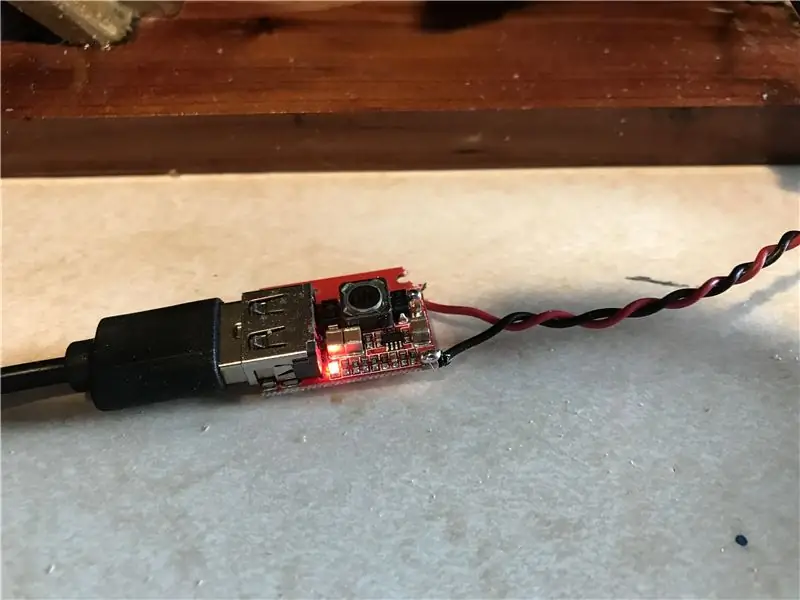

نحن الآن في المرحلة النهائية.
قم بتوصيل قابس الطاقة الذكوري بلوحة تشغيل الشاشة وقم بتوصيل الطرف الآخر من كبل USB المتصل بـ Raspberry Pi في لوحة محول 12 فولت إلى 5 فولت.
ضع القليل من الغراء الساخن في مكان داخل الخزانة وقم بتوصيل محول 5 فولت.
قم بتثبيت موصل الطاقة الأنثوي في الجزء الخلفي من الخزانة في الفتحة التي قطعناها لها وثبتها في مكانها ببعض الغراء الساخن.
بعد ذلك ، قم بتثبيت قابس تمديد USB في موقعه في الخزانة الخلفية وقم أيضًا بتثبيته في مكانه باستخدام بعض الغراء الساخن.
قم بتوصيل الطرف الآخر من كبل تمديد USB بمنفذ USB للإخراج على Pi وأخيرًا قم بتثبيت الجزء الخلفي من الخزانة في الخزانة نفسها عن طريق دفع الجزء الخلفي برفق (يجب أن يكون قادرًا على تثبيته في مكانه عن طريق الاحتكاك).
الخطوة 19: اللمسات الأخيرة


انتهي من خلال إرفاق بعض اللبادات في الجزء السفلي من الخزانة ، وقم بتوصيل مصدر الطاقة ويجب أن يبدأ الكشك مباشرة!
لقد أصبح هذا الكشك عينًا أساسية جدًا في السماء بالنسبة لي. فهو لا يسمح لي فقط بمراقبة نشاط إعداد PiAware الخاص بي ، بل إنه يوفر رؤية تعليمية للغاية للحركة الجوية في منطقتي ويمكنني بالفعل تحديد المسارات الجوية في منطقتي.
كمكافأة إضافية ، لدي الآن أيضًا شاشة رادار حية للطقس - وهي أداة مهمة خلال موسم العواصف الرعدية!
نشكرك على التحقق من Instructable الخاص بي - إذا وجدت هذا مثيرًا للفضول ، فيرجى التحقق من موقعي لمعرفة الأشياء الأخرى التي أقوم بإصلاحها!
موصى به:
Vocal GOBO - درع مخمد الصوت - كشك صوتي - صندوق صوتي - مرشح انعكاس - Vocalshield: 11 خطوة

Vocal GOBO - درع مخمد الصوت - كشك صوتي - صندوق صوتي - مرشح انعكاس - Vocalshield: لقد بدأت في تسجيل المزيد من الأصوات في الاستوديو المنزلي الخاص بي وأردت الحصول على صوت أفضل وبعد بعض الأبحاث اكتشفت ما هو & quot؛ GOBO & quot؛ كنت. لقد رأيت هذه الأشياء المخففة للصوت لكنني لم أدرك حقًا ما فعلوه. الآن أنا افعل. وجدت y
كشك التسجيل المنزلي DIY (66.00 دولارًا): 11 خطوة (بالصور)

كشك التسجيل المنزلي DIY (66.00 دولارًا): منذ حوالي أربع سنوات ، كتبت كتابًا نصيًا في علم الفلك وكتابًا صوتيًا تناول 110 كائنات ميسير التي يمكن مشاهدتها باستخدام التلسكوب. المشاهد قادر على الاستماع إلى الحقائق المثيرة للاهتمام وتاريخ هذه الأجرام السماوية دون وجود
كشك صور زفاف اردوينو - أجزاء مطبوعة ثلاثية الأبعاد ، آلية ومنخفضة الميزانية: 22 خطوة (مع صور)

Arduino Wedding Photo Booth - 3D Printed Parts، Automated and Low Budget: لقد دُعيت مؤخرًا إلى حفل زفاف شقيق شريكي وسألوا من قبل عما إذا كان بإمكاننا بناء كشك للصور لهم لأنهم يكلفون الكثير للتأجير. هذا ما توصلنا إليه وبعد عدة مجاملات ، قررت تحويله إلى تعليمي
كشك الصور غير المراقب DIY: 12 خطوة (بالصور)

كشك الصور غير المراقب DIY: كشك تصوير يمكن تثبيته في زاوية متجر وتشغيله دون رقابة
كشك الصور DIY المستوحى من Instagram: 18 خطوة (بالصور)

Instagram Inspired DIY Photo-Booth: قررت إنشاء كشك صور بسيط كإضافة ممتعة للأحداث ، وهذا يمر من خلال الخطوات الأساسية لكيفية الانتقال من بضع قطع من الخشب إلى كشك يعمل بكامل طاقته. لقد قمت أيضًا بتضمين صورة لما تبدو عليه الصور! & nbsp؛ ارجوك لا
